Código de error UI-800-3 de Netflix y problema de conexión: ¿Cómo solucionarlo?.
¿Te encuentras con el código de error UI-800-3 en Netflix? No te preocupes, no es nada que no se pueda arreglar. El UI-800 es un error bastante común de Netflix. Según las autoridades, suele significar que tendrás que actualizar tu dispositivo. También puedes encontrar diferentes variantes del código de error UI-800-3. Por ejemplo, puedes ver códigos de error como UI-800-3 (307006), UI-800-3 (205040) o UI-800-3 (100018). Todos ellos apuntan esencialmente al mismo problema. Sin embargo, puedes deshacerte del código de error siguiendo algunas técnicas sencillas de solución de problemas. Hemos enumerado todos los consejos de trabajo para el código de error UI-800-3 de Netflix. ¡Échale un vistazo!
Consejos para solucionar el código de error UI-800-3 de Netflix
Prueba las siguientes soluciones/restauraciones:
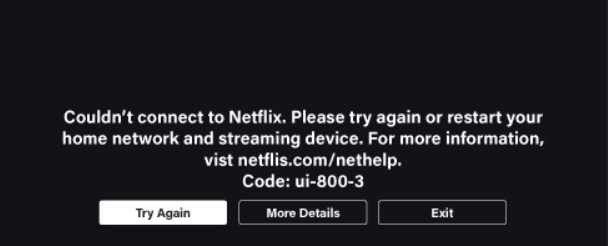
1) Reinicia tu dispositivo
Independientemente del dispositivo que utilices, realiza un ciclo de encendido completo para solucionar el código de error UI-800-3 de Netflix. Cuando apagues el dispositivo, asegúrate de dejarlo en estado de apagado durante un par de minutos. Después de reiniciar el dispositivo, intenta iniciar y utilizar Netflix. Si sigues encontrando el mismo código de error, prueba el siguiente consejo.
2) Cierra la sesión de la aplicación de Netflix y vuelve a iniciarla
El error puede aparecer debido a problemas de autentificación de la cuenta. Cerrar la sesión de la aplicación puede ayudar en estos casos. Para cerrar la sesión, abre el menú de la izquierda de la pantalla de inicio de Netflix > Selecciona Configuración/Obtener ayuda > Cerrar sesión. Si te quedas atascado en la pantalla de error, selecciona Más detalles y luego el Cierre de sesión/reinicio de sesión opción. Una vez hecho esto, intenta iniciar la sesión después de un rato.
3) Reinstala Netflix
Abre el Lista de aplicaciones en tu dispositivo. Seleccionar/resaltar Netflix y luego selecciona la opción de Desinstalar. También puedes encontrar la opción de desinstalación en un Gestionar menú/opción. Tras la desinstalación completa, abre la App Store en tu dispositivo y vuelve a instalar Netflix.

4) Soluciona el problema de tu conexión de red
La mayoría de los errores están causados por un problema subyacente de Internet. Te recomendamos que compruebes la estabilidad y la velocidad de tu red. Si utilizas una conexión WiFi, puedes probar a reiniciar el router, ya que puede hacer que tu velocidad de Internet vuelva a ser la adecuada. Si es posible, prueba a utilizar otra conexión a internet o una conexión por cable. Ponte en contacto con tu proveedor de servicios de Internet para obtener más ayuda, si el problema persiste.
Lee también: Código de error -1023 de Netflix en dispositivos Android: ¿Cómo solucionarlo?
5) Comprueba tu configuración de DNS
PlayStation
Navega hasta Ajustes desde la página de inicio de tu consola. Selecciona Red > Configurar la conexión a Internet. A continuación, selecciona el método de conexión que corresponda: Usar Wi-Fi o Utiliza un cable LAN.
– Si es Wi-Fi, selecciona Personalizado > Tu nombre Wi-Fi para abrir la configuración del DNS.
– Para el cable LAN, selecciona Personalizado en Modo de funcionamiento para abrir la configuración del DNS.
Ahora, tendrás que comprobar si la Configuración DNS está seleccionada de la siguiente manera:
Configuración de la dirección IP: Automático
Anfitrión DHCP: No especificar
Configuración del DNS: Automático
Servidor Proxy: No usar
Configuración de MTU: Automático
Si no es así, cámbialo en consecuencia. A continuación, selecciona Prueba de conexión. Si la prueba tiene éxito, intenta utilizar Netflix de nuevo. Si no, continúa con la resolución de problemas.
Xbox
Abre la guía pulsando el botón Xbox de tu mando. Selecciona Configuración en el apartado Perfil & sistema menú. A continuación, navega hasta General > Configuración de red > Configuración avanzada > Configuración DNS y selecciona Automático.
Cualquier otro dispositivo
Si utilizas una configuración de DNS personalizada, restablécela para que adquiera la configuración de DNS automáticamente.
Notas adicionales
1) Si estás ejecutando Netflix en una Samsung Smart TV, puede que tengas que reiniciar Smart Hub. Para obtener instrucciones al respecto, consulta este artículo.
2) Desactiva cualquier servicio VPN, si está activo.
Si sigues encontrando el código de error UI-800-3 de Netflix, te recomendamos que te pongas en contacto con Soporte de Netflix e informa de este problema. La causa puede ser algo que los funcionarios deben investigar. En la página de Soporte, desplázate hacia abajo para ver la opción de Chat en Vivo o Teléfono. Incluso puedes informar de esto directamente desde la aplicación.
[youtubomatic_search]